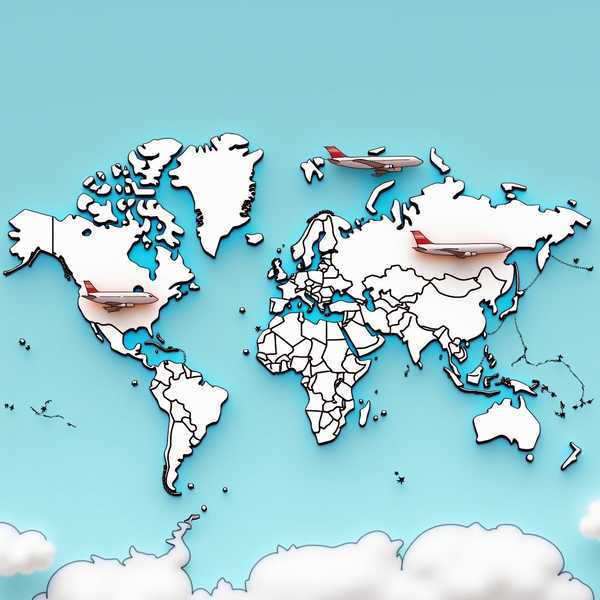电脑前置插孔没声音?别急,这通常是设置或硬件连接问题导致的。通过检查音频管理设置、更新驱动、排查硬件连接等步骤,大多数情况下都能快速解决。下面从多个角度为你梳理具体方法,无需专业工具,跟着操作就能恢复声音。
1、检查音频管理设置

前置插孔无声最常见的原因是系统默认禁用了前面板检测。打开控制面板中的【Realtek高清晰音频管理器】,点击右上角的插孔设置图标,勾选【禁用前面板插孔检测】即可。若找不到该选项,可能是驱动版本问题,需更新驱动或手动定位到C:Program FilesRealtekAudioHDA运行RtkNGUI64.exe。部分Win10系统可能隐藏了传统控制面板入口,可通过搜索“Realtek Audio Console”在新界面中调整。
2、更新或重装声卡驱动

驱动异常会导致前面板识别失败。右键开始菜单进入【设备管理器】,展开【声音、视频和游戏控制器】,右键声卡设备选择【更新驱动程序】。若自动更新无效,建议使用驱动人生等工具一键检测安装最新驱动。对于Realtek声卡,还可从官网下载驱动包手动安装,安装后需重启电脑。若驱动完全失效,可先卸载所有音频设备驱动,再通过Windows更新自动重装。
3、排查硬件连接问题
若设置无误仍无声音,需检查硬件连接。首先尝试更换耳机或插入后置插孔测试,排除耳机故障。若后置有声而前置无声,可能是机箱前面板音频线未接主板:关机后打开机箱,找到主板上标有“HD_AUDIO”或“AC97”的9针接口,重新插紧连接线。部分主板BIOS可能禁用前置音频,开机按DEL进入BIOS,在Advanced设置中将“HDAudio FrontPanel”设为Enabled。
4、调整系统默认输出设备
系统可能错误地将后置插孔设为默认设备。右键任务栏音量图标选择【声音设置】,在输出设备中手动切换为【耳机】或【前面板音频】。若连接显示器或外设导致音频路由混乱,需在【声音控制面板】的播放选项卡中禁用无关设备。对于多音频设备用户,可通过快捷键工具(如AutoHotkey+NirCmd)快速切换输出设备。创新科技网 wWW.ZQcyzG.cOm
5、终极排查与静电释放
若以上方法均无效,可能是静电干扰或主板故障。尝试完全断电后长按电源键30秒释放残余电量。对于维修后出现的问题,需检查主板音频模块是否受损。极端情况下可重装系统或联系售后检测硬件。日常使用中,避免频繁热插拔耳机也能减少接口氧化风险。